Rakam video, audio, permainan dan kamera web untuk merakam detik berharga dengan mudah.
2 Cara Boleh Digunakan untuk Merakam PowerPoint dengan Audio pada Windows/Mac
Ingin menambah penerangan suara pada pembentangan anda untuk melaporkan subjek dengan jelas tetapi tidak tahu cara merakam persembahan PowerPoint dengan audio? Microsoft PowerPoint menyelitkan ciri yang membolehkan anda merakam pembentangan anda. Walau bagaimanapun, walaupun ia memberikan faedah yang sangat baik, anda mungkin mendapati ia kurang. Nasib baik, anda menjumpai halaman ini! Siaran ini akan menunjukkan kepada anda cara lalai PowerPoint untuk merakam pembentangan anda dan alat alternatif terbaik dengan ciri anotasi.
Senarai Panduan
Bahagian 1: Cara Lalai untuk Merakam Persembahan PowerPoint dengan Audio Bahagian 2: Cara Merakam PowerPoint dengan Audio dan Anotasi Bahagian 3: Soalan Lazim tentang Cara Merakam PowerPoint dengan AudioBahagian 1: Cara Lalai untuk Merakam Persembahan PowerPoint dengan Audio
"Bagaimana untuk merakam PowerPoint dengan audio?" Dengan PowerPoint 2016, 2019 dan 365, Microsoft menyelitkan ciri yang membolehkan pengguna merakam pembentangan mereka dengan audio. Selain itu, ciri perakam terbina dalam pembentangan Microsoft PowerPoint ini digubah dengan cara yang mudah untuk dihadapi dan tidak rumit. Berikut adalah langkah mudah yang perlu anda ikuti:
Langkah 1Lancarkan anda PowerPoint program dan buka pembentangan anda. Selepas itu, klik pada Tayangan Slaid tab di sebelah Animasi. Tandakan pada Rakam Tayangan Slaid.
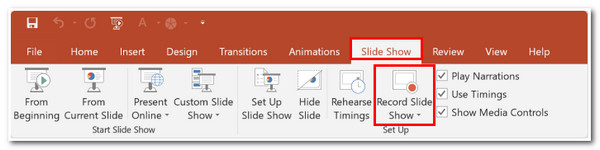
Langkah 2Seterusnya, pilih Rekod dari Mula jika anda ingin merakam pembentangan anda bermula dari awal. Jika tidak, tandakan pada Rakam daripada Slaid Semasa jika anda ingin merakam slaid tertentu pada pembentangan anda.
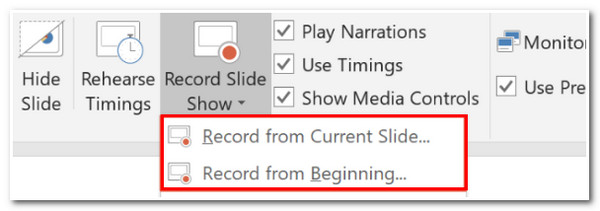
Langkah 3Selepas itu, program PowerPoint akan merakam persembahan (video) dan suara anda secara automatik pada mikrofon anda. Klik pada Rekod butang untuk memulakan proses rakaman, dan itu sahaja! Begitulah cara anda merakam persembahan PowerPoint dengan audio.
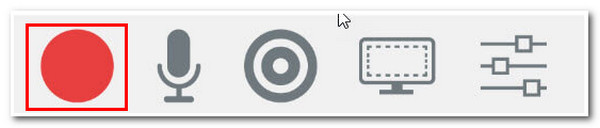
Proses pengeksportan atau penjimatan akan mengambil banyak masa. Ini mungkin berlaku jika anda menggunakan banyak kesan khas pada pembentangan anda dan saiz fail yang besar, seperti video pada slaid anda.
Bahagian 2: Cara Merakam PowerPoint dengan Audio dan Anotasi
Selepas mengetahui cara lalai PowerPoint Microsoft tentang cara merakam persembahan powerpoint dengan audio, kami juga mengesyorkan anda mencuba pakej yang paling berkuasa dan menyeluruh 4Easysoft Perakam Skrin alat. Tidak seperti Microsoft PowerPoint, alat ini disertakan dengan kekunci pintas yang boleh disesuaikan yang membolehkan anda mengakses rakaman mula, jeda atau hentikan. Alat ini juga disertakan dengan bahagian pratonton di mana anda boleh menjalani pemangkasan klip. Melalui ciri pemangkasan terbina dalam, anda boleh menghapuskan klip yang tidak diingini dan penjelasan yang salah. Selain itu, ia juga dilengkapi dengan anotasi masa nyata di mana anda boleh menambah bentuk, garisan, anak panah, dsb. Dengan ciri ini, anda boleh menyampaikan pembentangan anda dengan berkesan dengan berkesan dan interaktif. Itu hanyalah gambaran sekilas tentang apa yang 4Easysoft Screen Recorder boleh berikan kepada anda. Sekarang, mari kita terokai cara merakam powerpoint dengan audio dengan video.

Diselitkan dengan keupayaan untuk merakam seluruh skrin komputer anda, resolusi atau rantau yang dipilih berdasarkan pilihan anda.
Dilengkapi dengan keupayaan untuk merakam kamera web anda dan persembahan PowerPoint anda secara serentak.
Menyokong pilihan tweaker video seperti format, codec, dan pemilihan kualiti untuk mempunyai output rakaman yang sangat baik.
Menawarkan ciri Pembatalan Bunyi dan Peningkatan Suara untuk mendapatkan kualiti audio yang terpuji.
100% Selamat
100% Selamat
Langkah mudah untuk menunjukkan kepada anda cara merakam persembahan PowerPoint dengan Audio dan Anotasi:
Langkah 1Muat turun dan pasang 4Easysoft Perakam Skrin alat pada komputer Windows atau Mac anda. Selepas itu, lancarkan alat dan klik butang Perakam video pilihan.

Langkah 2Seterusnya, klik pada penuh pilihan untuk menangkap keseluruhan skrin komputer anda. Jika tidak, tandakan pada Adat butang dan pilih resolusi pilihan anda. Anda boleh melaraskan garis sempadan terbina dalam alat dan kawasan yang ingin anda tangkap.

Langkah 3Selepas itu, klik pada Bunyi Sistem untuk menangkap bunyi komputer anda jika anda menggunakan beberapa kesan bunyi pada persembahan PowerPoint anda. Selain itu, anda juga boleh berpusing hidup yang Mikrofon dengan menandakan suis butang untuk menangkap suara anda semasa merakam.

Langkah 4Sebaik sahaja anda menyelesaikan persediaan tersebut, tandakan pada REC butang untuk mula merakam persembahan PowerPoint anda dengan audio. Untuk menambah anotasi semasa rakaman, anda boleh menggunakan kotak alat untuk menggunakan bentuk, garisan, anak panah dan serlahan ciri.

Langkah 5Jika anda selesai merakam, klik butang Berhenti ikon; kemudian, alat itu akan membawa anda ke ciri pratonton terbina dalamnya. Dalam bahagian ini, anda boleh memangkas klip yang tidak diingini pada rakaman anda dari awal hingga akhir. Ini juga berguna jika anda menyatakan penerangan atau penerangan yang tidak tepat semasa rakaman. Selepas itu, tandakan Jimat butang.

Bahagian 3: Soalan Lazim tentang Cara Merakam PowerPoint dengan Audio
-
1. Berapa lamakah Microsoft PowerPoint boleh merakam persembahan?
Tiada had pada berapa lama anda ingin merakam persembahan PowerPoint dengan audio. Walau bagaimanapun, terdapat senario dalam PowerPoint memotong audio yang dirakam. Selain itu, terdapat kes di mana keseluruhan pembentangan anda telah dipangkas.
-
2. Bagaimana untuk menyimpan rakaman PowerPoint?
Untuk menyimpan rakaman persembahan PowerPoint anda, pilih butang Fail menu dan tandakan Eksport butang. Seterusnya, pilih Buat Video daripada pilihan dan tweak output anda. Setelah anda berpuas hati dengan tetapan parameter anda, klik butang Eksport butang. PowerPoint kemudiannya akan menyimpan rakaman anda secara automatik pada storan setempat anda.
-
3. Bolehkah saya merakam Persembahan PowerPoint saya tanpa kamera?
Ya awak boleh. Secara lalai, perakam terbina dalam PowerPoint merekodkan skrin pembentangan anda dan suara anda secara automatik pada mikrofon. Tetapi Microsoft juga membenarkan anda mengubahnya Mati dengan mengklik pada Ikon kamera pada kekunci panasnya. Dengan cara ini, ia hanya merakam suara anda pada mikrofon anda dan pembentangan anda.
Kesimpulan
Itu sahaja! Itu adalah cara paling mudah untuk merakam persembahan powerpoint dengan audio atau video. Jika anda ingin mempunyai rakaman persembahan PowerPoint profesional, anda perlu membenarkan 4Easysoft Perakam Skrin membantu anda mencapainya! Alat ini mempunyai ciri lanjutan yang sesuai dengan semua keperluan rakaman PowerPoint anda. Anda boleh menambah anotasi melalui kekunci panasnya yang mudah difahami dan memangkas klip rakaman untuk mengalih keluar bahagian yang tidak diingini daripada rakaman anda. Jangan ragu untuk memuat turun alat dan dapatkan semua ciri hebatnya untuk merakam persembahan Powerpoint dengan mudah dengan audio dan video!
100% Selamat
100% Selamat


